В Simply CRM лид — это неквалифицированная перспектива — потенциальный клиент, которого можно превратить в постоянного клиента благодаря обширным маркетинговым и рекламным усилиям.
При захвате нового лида вы можете записывать информацию о нем и управлять процессом продаж через приложение «Лиды» в Simply CRM . Лиды — это необязательный модуль, основанный на инфраструктуре приложения « Контакты » и обеспечивающий лучший обзор каждого лида.
Как активировать приложение «Лиды»
Для захвата лидов в Simply CRM сначала необходимо активировать приложение Leads в Simply App Store .
Если вы не знаете, как активировать приложения, ознакомьтесь с нашим руководством здесь .
Как создавать лиды в Simply CRM
Когда вы активируете приложение Leads в своем экземпляре Simply CRM , вы можете начать создавать записи Leads . Вы можете создавать потенциальных клиентов вручную, добавлять их с помощью параметра « Быстрое создание », импортировать их из файлов .csv или .vcf или захватывать их со своего веб-сайта или электронной почты.
Как создавать лиды вручную
Если вы хотите, чтобы ваша организация имела полный контроль над каждой отдельной записью интересов , ваши торговые агенты могут создавать интересы вручную.
Чтобы создать интерес вручную, откройте приложение «Лиды», выбрав « Лиды » на вкладке « Продажи » на боковой панели панели инструментов.
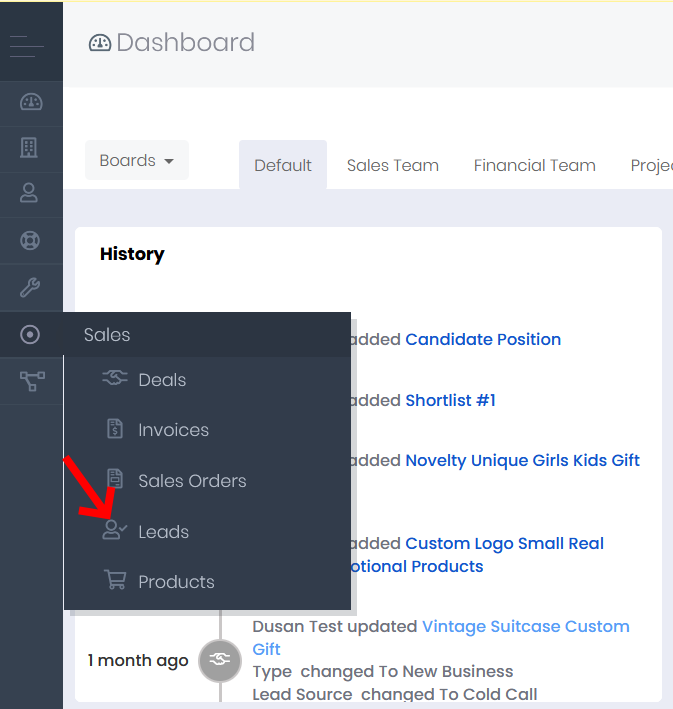
На странице « Лиды » нажмите кнопку « Добавить лид » в левом верхнем углу.
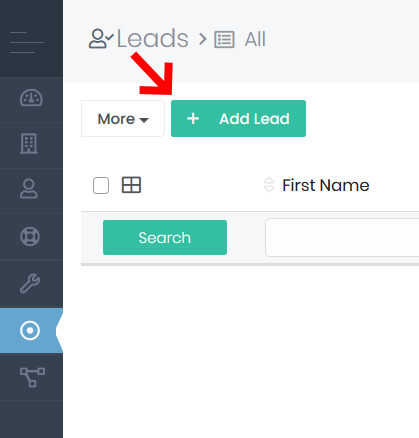
Кнопка откроет окно быстрого создания для приложения Leads . Если вы хотите создать полную запись интересов , нажмите Перейти к полной форме . В противном случае вы можете создать запись интересов с основными сведениями, используя подсказку быстрого создания .
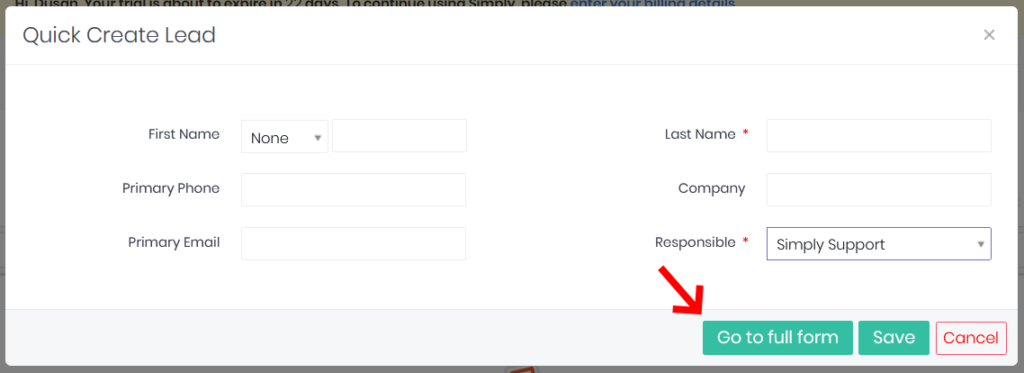
Кнопка Перейти к полной форме приведет вас к подробной форме, показанной ниже.
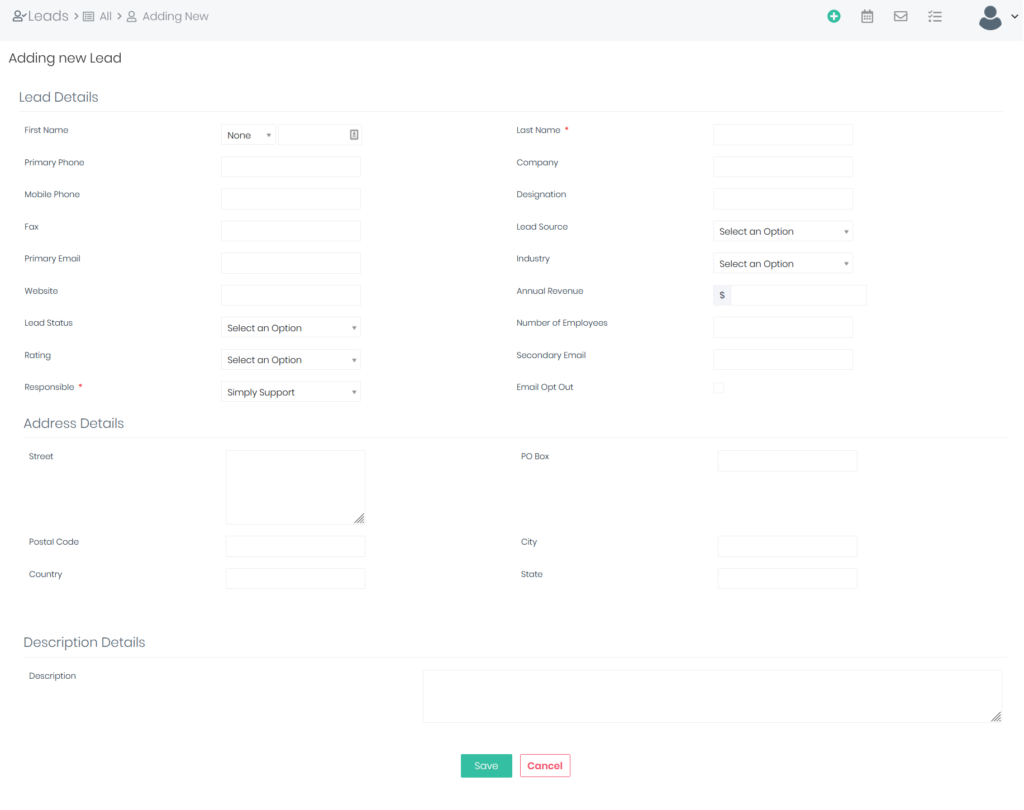
По умолчанию все обязательные поля отмечены красной звездочкой. В случае записей лидов обязательными являются только два поля: Фамилия и Ответственный , которые обозначают человека, ответственного за обработку лида.
Помимо этих обязательных полей, Simply CRM также предоставляет вам большое количество необязательных полей для хранения всей необходимой информации о вашем лиде, а также возможность создавать настраиваемые поля .
Как использовать Quick Create для создания новых лидов
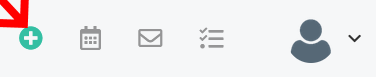
Когда вы нажмете значок, вы откроете раскрывающееся меню « Быстрое создание », из которого вы можете выбрать параметр « Лид ».
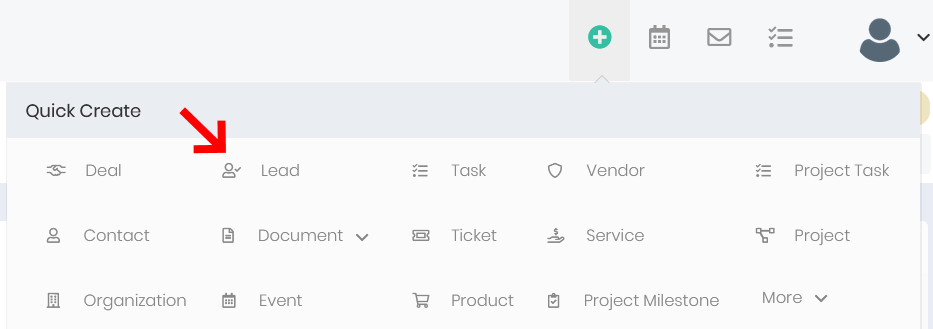
Вы получите всплывающую форму, в которой вы можете ввести основные сведения о лиде.
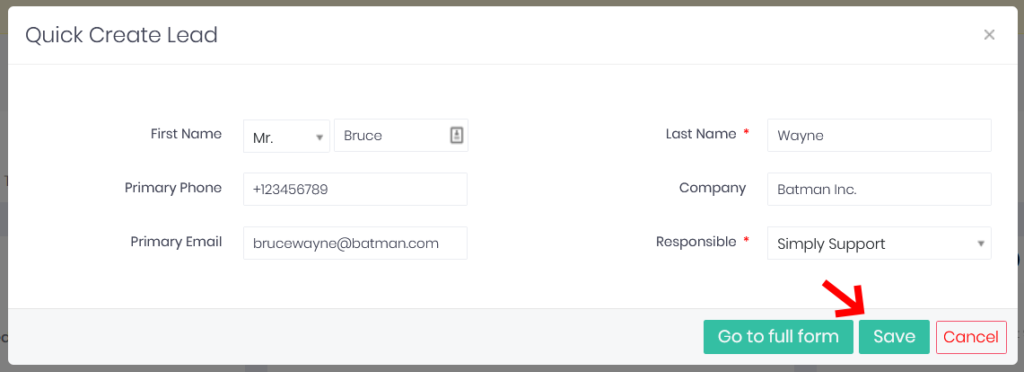
Заполните данные записи и нажмите Сохранить . Обратите внимание, что обязательные поля отмечены красной звездочкой.
Как импортировать лиды из внешних файлов
Если у вас есть большой список лидов, хранящийся в файле .csv или .vcf, вы можете быстро импортировать все лиды, используя параметр « Импорт » в Simply CRM .
Наше подробное руководство по импорту записей содержит все инструкции, необходимые для успешного импорта потенциальных клиентов (или любых других записей) в вашу систему.
Если вы никогда раньше не импортировали записи, рекомендуем ознакомиться с нашим руководством по подготовке листов перед импортом данных .
Как получать лиды из веб-форм
Simply CRM позволяет создавать персонализированные веб-формы, которые будут отображаться для посетителей вашего сайта. Вы можете использовать веб-формы для захвата потенциальных клиентов и хранения важной информации, такой как имя потенциального клиента, адрес электронной почты, контактный адрес или любые другие данные, необходимые для вашего бизнеса.
Чтобы узнать больше о веб-формах, ознакомьтесь с нашим руководством по созданию и использованию веб-форм в Simply CRM .
Как перехватывать лиды из писем
Используя наше приложение Mail Manager , вы можете быстро создавать новые записи потенциальных клиентов из входящих электронных писем. Если вы хотите преобразовать контакты электронной почты в потенциальных клиентов, ознакомьтесь с нашим руководством по использованию Mail Manager .
Как квалифицировать и фильтровать лиды
Simply CRM предлагает интуитивно понятную панель инструментов, которая позволяет вам квалифицировать каждого потенциального клиента, отслеживать его прогресс, управлять и фильтровать их в соответствии с потребностями вашей компании.
Вы можете квалифицировать потенциальных клиентов, используя поле « Статус потенциальных клиентов », которое можно найти на странице полной формы при создании новых потенциальных клиентов. Это же поле становится доступным, когда вы редактируете конкретную запись интересов .
Чтобы отредактировать лида, просто нажмите кнопку « Редактировать » рядом с именем лида.

Это поле предлагает множество раскрывающихся опций, которые вы можете использовать, чтобы лучше описать свой лид. От нежелательного лида до квалифицированного и горячего , каким бы ни был уровень интереса лида, у Simply CRM есть подходящий вариант.
Чтобы применить фильтр, откройте приложение Leads .
Вы увидите список всех доступных записей потенциальных клиентов , как показано на изображении ниже.
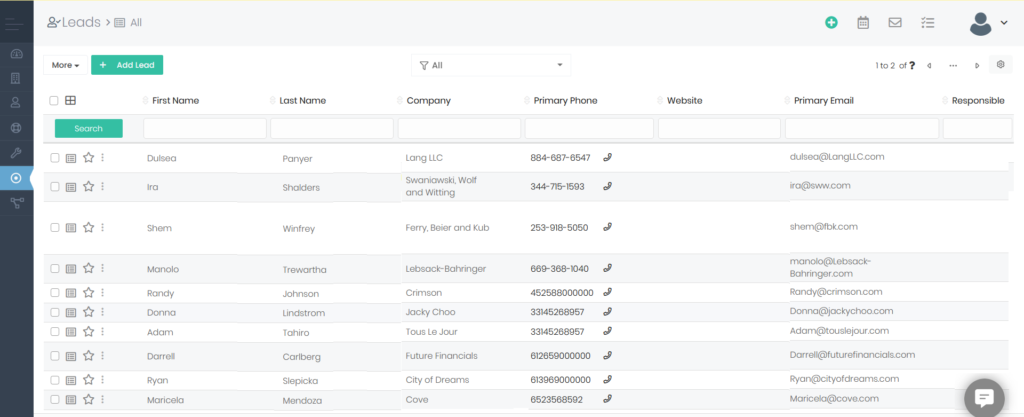
Этот полный обзор может быть полезен, если вы хотите увидеть все лиды в своей системе, но вашей команде продаж часто нужно будет расставить приоритеты для определенных лидов. В таких случаях вам нужно быстро разобраться с лидами и создать персонализированный обзор. Вы можете добиться этого, используя параметр « Фильтр » в верхней части списка.
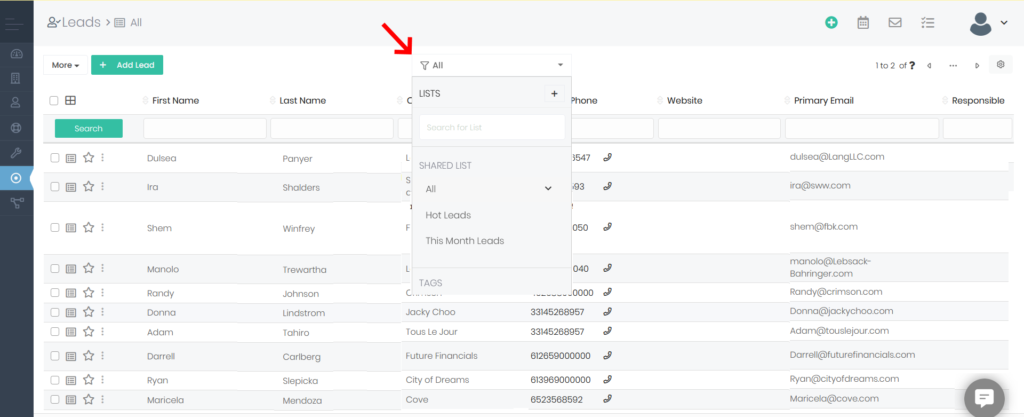
По умолчанию вы сможете отфильтровать все лиды и показать только горячие лиды и лиды в этом месяце. Ниже мы покажем вам, как выглядит фильтр « Горячие лиды » — во всех записях в поле « Статус лидов» установлено значение « Горячие ».
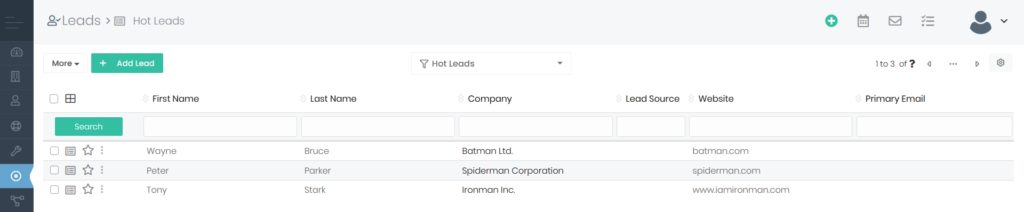
Если вам нужен настраиваемый обзор, вы можете нажать значок «плюс» рядом с параметром « Списки » в раскрывающемся списке « Фильтр », чтобы настроить собственные критерии сортировки.
Таким образом, вы откроете всплывающее окно « Новый список », в котором вы можете ввести свои собственные данные фильтра.
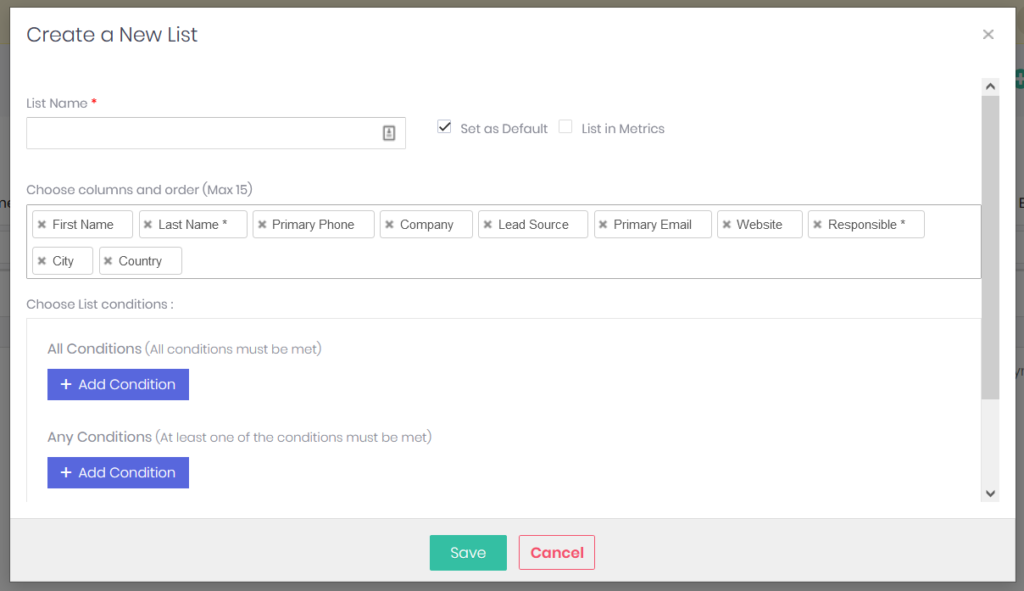
Если вы не знаете, как настроить фильтр с помощью всплывающей формы, ознакомьтесь с нашей статьей о настройке фильтров в Simply CRM .
Как конвертировать лиды в контакты, организации и сделки
После того как вы квалифицировали интерес и достигли определенного статуса, вы можете преобразовать его в контакт, организацию или сделку.
Чтобы преобразовать лид, откройте приложение «Лиды» и нажмите на запись, которую вы хотите преобразовать в сделку. Таким образом, вы откроете подробный вид вашей записи.
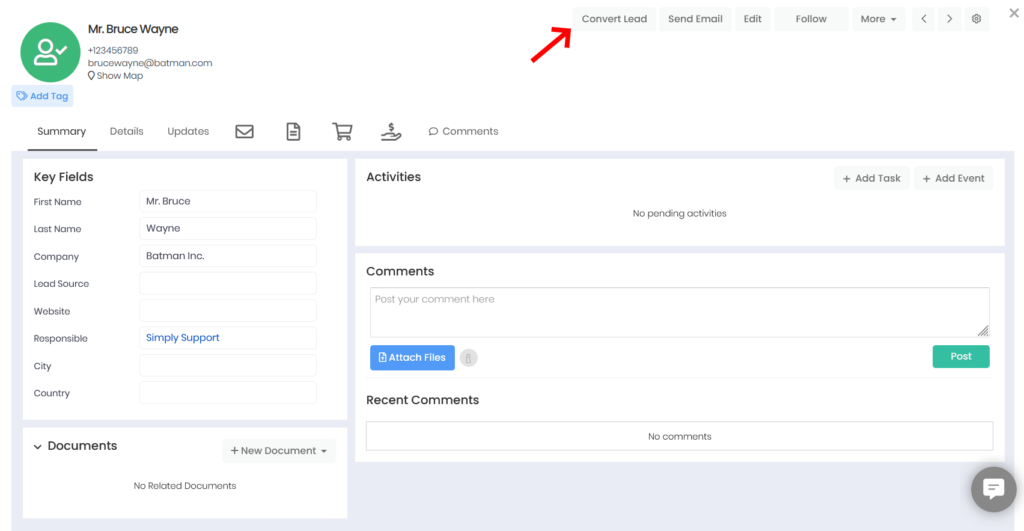
Вверху страницы вы увидите кнопку « Конвертировать лид ».
Нажав кнопку, вы откроете всплывающее окно, которое позволит вам настроить параметры преобразования записи.
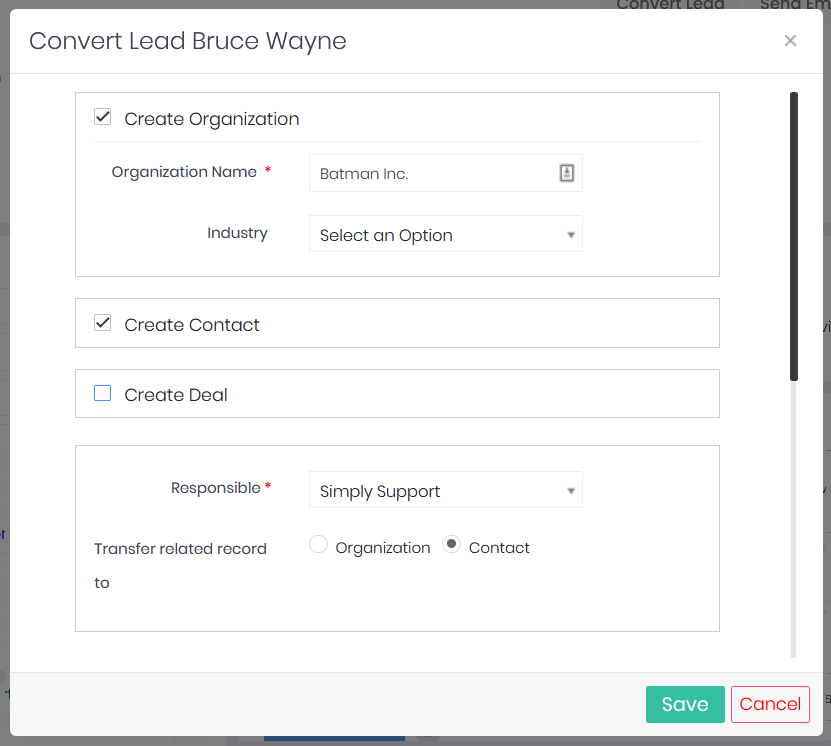
Выберите, какие типы записей будут созданы из вашего интереса, и введите основные данные записи, такие как название организации , контактное имя и фамилия и т. д.
Затем укажите человека, который будет отвечать за обработку вновь преобразованной записи, и решите, будет ли она перенесена в модуль « Организации» или « Контакты ».
Когда вы закончите настройку параметров преобразования, нажмите Сохранить .
Запись станет доступна в модулях, которые вы выбрали во всплывающем окне конвертации.







